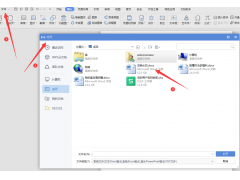如今大家已经习惯电脑办公,每天需要处理各种各样的文件,对于重要文件我们一定要养成备份的习惯。但是如果是手动去备份,那么工作效率低下不说,还可能会忘记。今天小西就给大家介绍如何将电脑重要文件自动备份至U盘,省心省力。
使用工具:FileYee
准备工作:下载安装FileYee,提前将U盘插入电脑,并在U盘内创建一个目标文件夹;同时将电脑中需要备份的所有文件均放置一个文件夹内。
步骤1:创建备份任务选择源文件夹、目标文件夹。源文件夹即为电脑中需要备份的文件夹,目标文件夹就是U盘中需要同步过去的文件夹。设置备份方式,一般推荐使用单向同步,这样电脑中的文件任何操作均会自动同步至目标文件。
点击设置,设置备份属性,这里主要是设置备份方式,时间周期、是否需要过滤不必要的文件比如空文件夹等。还有如果备份失败,那么是否需要重启备份等。这个根据自己的实际需求进行设置即可。
创建任务完成后,进入任务管理中心,点击刷新按钮,即可开启首次备份刷新。底下可查看任务执行进度状态,一般文件同步完成后,会有执行结果:成功。说明文件同步备份成功。当然FileYee还可以创建多个任务,设置不同类型的文件备份
就轻松完成U盘数据同步备份,当然,这个不仅限于U盘,对于所有的外置设备都适用。比如移动硬盘、存储卡等。甚至FileYee还支持百度网盘数据自动同步更新,感兴趣的小伙伴可以试试,希望可以帮助到你。电脑文件定时自动备份到移动硬盘,有什么方法?
盘,有什么方法?
这是水淼·dedeCMS站群文章更新器的试用版本更新的文章,故有此标记(2024-03-12 08:33:45)